
Оглавление:
- Автор John Day [email protected].
- Public 2024-01-30 11:48.
- Последнее изменение 2025-01-23 15:04.
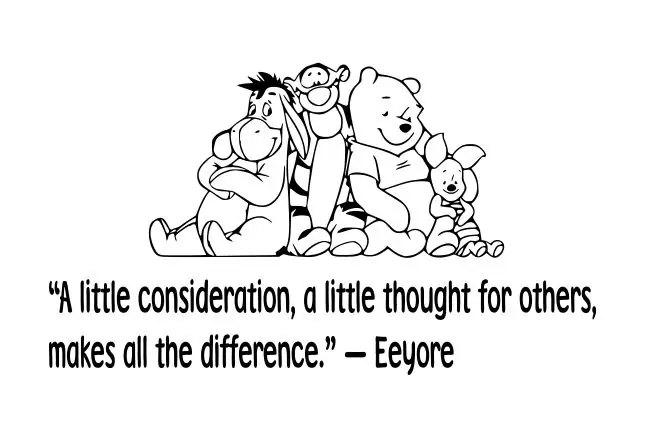

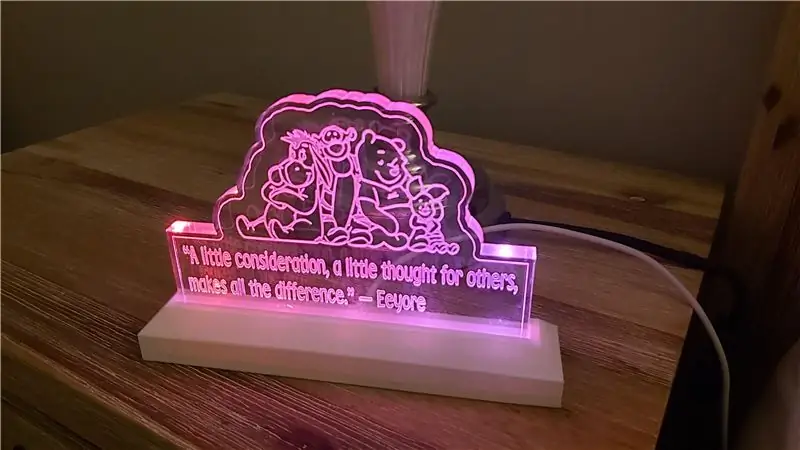

Следующий ночник был создан с использованием ATTiny85 поверхностного монтажа. У него есть две кнопки: одна для включения и выключения, а другая для паузы при выбранной последовательности освещения. Пауза не является настоящей паузой, а просто разрывает соединение с выводом данных светодиодных лент, предотвращая регистрацию любых дальнейших изменений.
Материалы
- Самоблокирующиеся кнопки (x2)
- Резистор 470 Ом (на окончательной печатной плате используется SMD)
- ATTiny85 (SMD)
- Светодиодная лента WS2811 (5 ламп)
- Конденсатор 100 нФ (на окончательной печатной плате используется SMD)
- Конденсатор 10 мкФ
- Гнездо USB-C
- Винты M3x10 с плоской головкой M3x10 Винты с плоской головкой
- Акрил 10мм
- Соединительный провод (трех разных цветов)
Инструменты
- 3д принтер
- Лазерный резак
- Паяльник
- Файл
- Чиззл
- Клей-пистолет
- SOIC8 SOP8 to DIP8 Programmer Adapter Socket Converter - Конвертер гнезда адаптера программатора SOIC8
Программное обеспечение
- FreeCAD
- Inkscape
- Cura
Другой
EasyEDA - разработка и производство печатных плат
Шаг 1. Печать держателя и основания
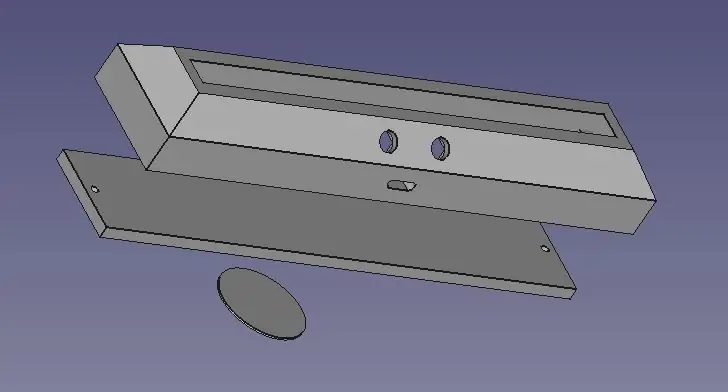

Чтобы отредактировать модель в FreeCAD, загрузите «HolderV4.1. FCStd.txt» в «HolderV4.1. FCStd».
Модель диска была помещена внахлест на углы нижней и верхней моделей, чтобы предотвратить подъем моделей в углах во время печати.
Чтобы получить очень чистую отделку внутри, я использовал треугольные опоры с плотностью опоры 50%. Это сработало очень хорошо, но потребовалось немного потрудиться, чтобы потом убрать опоры. Поддерживает не везде, а только для тех, кто касается основания; это было сделано для того, чтобы отверстие USB оставалось чистым.
После печати сиссоры использовали для удаления углов диска.
Шаг 2: Схема
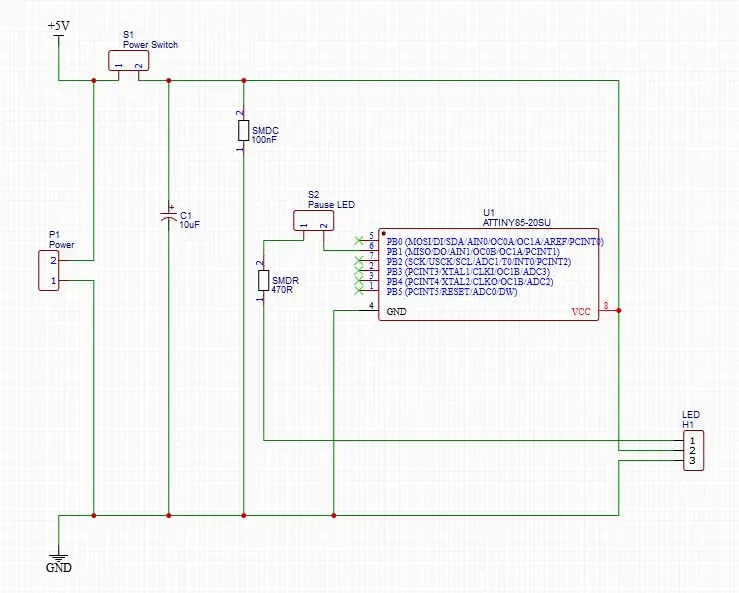
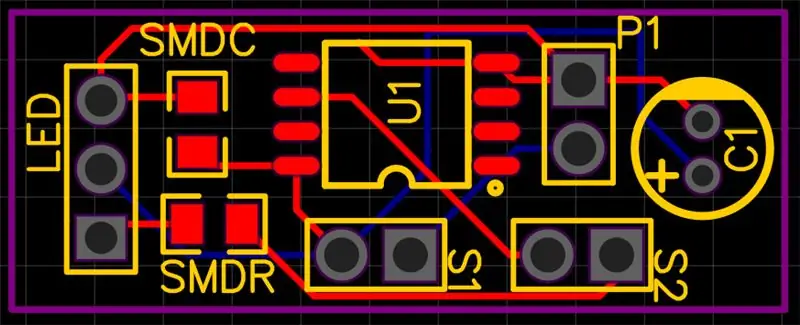
Используя Arduino в качестве интернет-провайдера, вместе с адаптером программатора DIP8, код NightLight.ino был загружен в ATTiny85. Фактический процесс этого более подробно описан здесь.
В моем первоначальном дизайне не использовался резистор SMD и отсутствовал конденсатор 10 нФ, который мне затем пришлось прикрепить к задней части моей старой платы в качестве хака. Таким образом, он будет отличаться от того, который прикреплен к этому инструкциям.
Шаг 3: Медведь Пух и его друзья
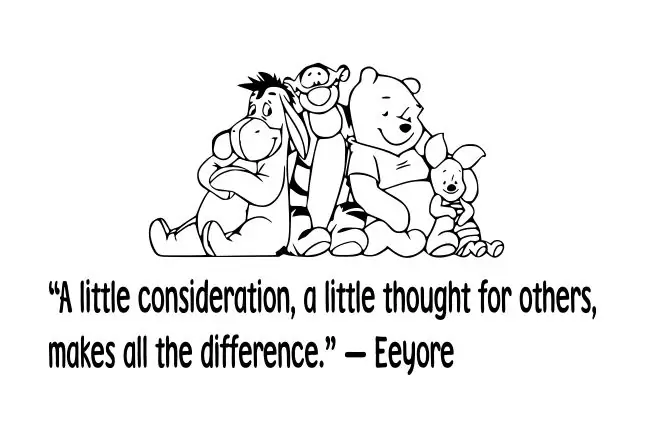
Если вы хотите внести какие-либо изменения в рисунок, вы можете сделать это с помощью Inkscape.
Вырежьте, вытравите и выгравируйте вышеуказанный SVG на 10-миллиметровом акриле с помощью лазерного резака.
Дизайн был отредактирован / создан, выполнив аналогичные шаги, описанные в моей инструкции «Простые трофеи».
Шаг 4: Собираем все вместе

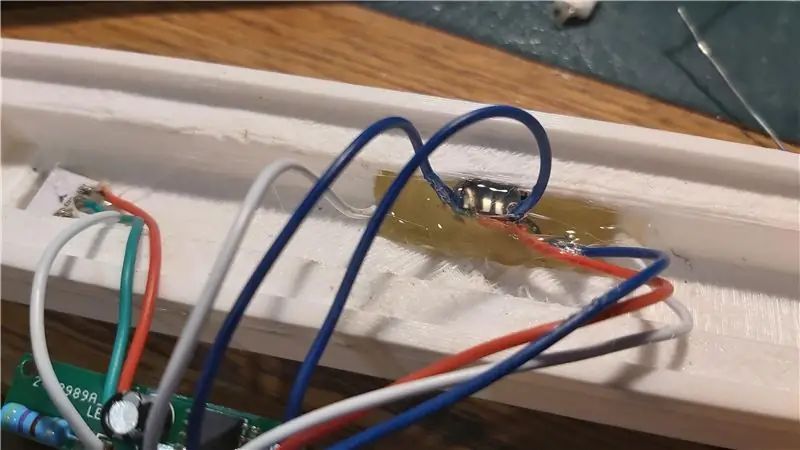

- За исключением светодиодной ленты, USB-разъема и кнопок, припаяйте компоненты к печатной плате.
- Припаяйте провода длиной примерно 5 см к клеммам кнопок, а затем к печатной плате. Сделайте то же самое с USB-разъемом.
- Припаяйте соединительные провода 5 см к разъемам светодиодов на печатной плате. Пока не прикрепляйте к светодиодной ленте.
- Вставьте кнопки и разъем USB на место и закрепите большим количеством клея из клеевого пистолета. Возможно, вам понадобится небольшой файл, чтобы очистить отверстие USB-разъема.
- Отрежьте светодиодную ленту так, чтобы на ней было пять лампочек.
- Снимите липкую заднюю часть светодиодной ленты и приклейте ее на место (как показано на последней фотографии), продев концевой конец через прорезь в основание.
- Припаяйте соединительные провода к светодиодной ленте.
- Установите основание на держатель и прикрутите винтами M3x10.
Шаг 5: Заключение
В целом результатом доволен.
В очередной раз я осознал важность рассмотрения того, как электроника встраивается в проект и как все это потом будет собираться вместе. Поскольку изначально я сосредоточился только на внешнем виде, я решил напечатать один или два прототипа, которые было слишком сложно или неудобно собрать.
На заднем плане я бы внес следующие изменения:
- Разместите штекер USB на стороне, противоположной кнопкам. На мой взгляд, имеет больше смысла иметь кнопки спереди и питание сзади (а не все их сзади).
- Если кнопка паузы задействована, то свет не включится снова, если питание выключено, т.е. пауза должна быть отключена при переключении света. Было бы лучше изменить схему и кодировку, чтобы пауза контролировалась контактом GPIO. Таким образом, он будет сбрасываться каждый раз при выключении света.
Наконец, еще раз хочу поблагодарить Unleash Space (Университет Окленда) и их замечательную и дружную команду за создание возможности, которая позволила мне начать путь в творческом пространстве.
Рекомендуемые:
Ручной ночник: 7 шагов (с изображениями)

Переносной ночник: мой 5-летний сын продолжал будить нас по ночам, и мы продолжали отчитывать его о том, чтобы позволить маме и папе спать, пока я не понял, что он фактически не может сам определить, пора ли это спать или играть. Время. Плюс, он просил нас включить свет
Ночник MINI: 11 шагов (с изображениями)

MINI Night Lamp: этот проект вдохновлен Мохитом Бойте. Электроника - это очень большой океан, и чтобы исследовать его сегодня, я сделал небольшую ночную лампу, которая управляется микроконтроллером Arduino. Концепция проста, все, что вам нужно, это LDR (светозависимое сопротивление
LOL Thresh Lantern - ночник: 15 шагов

LOL Thresh Lantern - Night Light: Дизайн лампы основан на моей любимой игре League of Legend. Эта лампа - отличный инструмент, который помогает Трешу помочь своему товарищу по команде, доставив его в безопасное место. Лампа также может дать своим товарищам по команде щит, блокирующий урон. Я решаю сделать это
Переработанный светодиодный ночник (проект для новичков): 5 шагов

Переработанный светодиодный ночник (проект для новичков): в этом руководстве новички смогут узнать с помощью различных базовых, но увлекательных проектов, как работают светодиоды, схемы и проводка. Конечным результатом будет очень красивый и яркий ночник. Этим проектом легко справятся дети от 7 лет, но
Спасите планету и свой карман. $$ Превратите свою дешевую цифровую камеру P&S в аккумуляторную: 4 шага (с фотографиями)

Спасите планету и свой карман. $$ Превратите свою дешевую цифровую камеру P&S в аккумуляторную: несколько лет назад я купил цифровую камеру Dolphin Jazz 2.0 Megapixel, у нее были хорошие характеристики и цена. У него также был аппетит к батареям AAA. Не тот, кто уклоняется от задачи, я подумал, что смогу модифицировать ее, чтобы использовать перезаряжаемую батарею, чтобы перестать тратить ба
